A Discord alkalmazás beállítása

Megtudhatja, hogyan állíthatja be a Discord audio- és videobemeneteit, hogyan állíthatja be az általános megjelenést, és hogyan és mikor szeretne értesítést kapni az új interakciókról.
A képernyővédő nagyon szórakoztató a számítógépén, és ízlése szerint személyre szabható. Ha azt szeretné, hogy animált sorozat jelenjen meg az asztalon, amikor a számítógépet egy ideig nem használják, állítson be képernyővédőt. A képernyővédők olyan animációk, amelyek akkor jelennek meg, ha a számítógép egy ideig inaktív volt.
Képernyővédő beállításához kövesse az alábbi lépéseket:
Kattintson a jobb gombbal az asztalra, és válassza a Testreszabás lehetőséget.
Megjelenik a Testreszabás ablak.
Kattintson a Képernyővédő gombra.
Megjelenik a Képernyővédő beállításai párbeszédpanel.
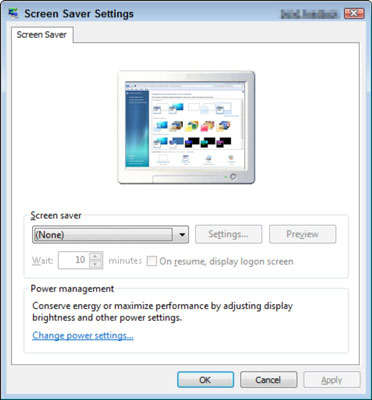
A Képernyővédő legördülő listából válasszon képernyővédőt. A Várjon xx percet szövegmezőben található nyilak segítségével állítsa be az inaktivitási percek számát, hogy meghatározza, mennyi ideig várjon a Windows 7 a képernyővédő megjelenítése előtt.
Egyes képernyővédők lehetővé teszik a beállítások módosítását: például milyen gyorsan jelennek meg, vagy hány vonalat rajzolnak a képernyőre. Ennek testreszabásához kattintson a Beállítások gombra a Képernyőkímélő beállításai párbeszédpanelen.
Kattintson az Előnézet gombra a választott képernyővédő előnézetéhez.
Ha tetszik, amit lát, készen áll az előnézet mentésére.
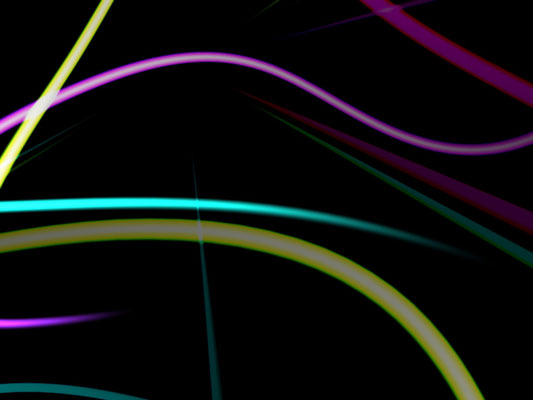
Kattintson az előnézet leállításához, kattintson az OK gombra, majd kattintson a Bezárás gombra.
A Testreszabás ablak bezárul.
Képernyővédőjét saját személyes fényképeivel is személyre szabhatja. Ellenőrizze ezeket a cikkeket:
Megtudhatja, hogyan állíthatja be a Discord audio- és videobemeneteit, hogyan állíthatja be az általános megjelenést, és hogyan és mikor szeretne értesítést kapni az új interakciókról.
Ismerje meg, hogyan találhat meg és csatlakozhat egy csoporthoz a Google Csoportok alkalmazásban. Csatlakozhat közvetlenül vagy kérhet csatlakozást.
A TechSmith Snagit a kedvenc képernyőkép- és képszerkesztő szoftverünk. Tekintse meg a Snagit 2018 új funkcióit!
Diagramokat vagy folyamatábrákat kell létrehoznia, és nem szeretne extra szoftvert telepíteni? Íme az online diagramkészítő eszközök listája.
Ha egy ház tele van vezeték nélkül csatlakoztatott eszközökkel és streaming szolgáltatásokkal, mint a Spotify, az nagyszerű, amíg a dolgok nem működnek, és érdekes megoldásokat nem talál.
Az NVMe M.2 SSD a legújabb számítógépes merevlemez-technológia. Mi ez, és milyen gyors a korábbi merevlemezekkel és szilárdtest-meghajtókkal (SSD) szemben?
A Sonos a jelenleg működő streaming audio megoldás, amely 400 dollártól indul két hangszóróért. De megfelelő beállítással az AirPlay ingyenes lehet. Tekintsük át a részleteket.
A Google Backup and Sync egy új alkalmazás, amely szinkronizálja a Fotókat és a Drive-ot. Olvassa el, hogy megtudja, hogyan áll szemben a OneDrive, a Dropbox, a Backblaze és a Crashplan.
A MyIPTV egy kábelvágó szolgáltatás, amely a SOPlayer alkalmazást több platformon használja, és televíziót, filmeket és egyéb médiát biztosít fizetős
A Logitech a közelmúltban kiadta az Illuminated Living-Room Keyboard K830-at, amelyet otthoni szórakoztatási társnak szántak. Íme az egységről szóló véleményünk.








